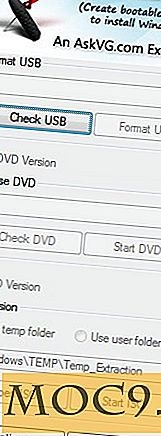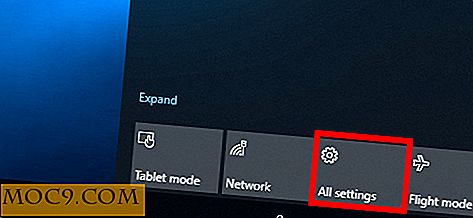Làm thế nào để chuyển đổi hàng loạt và thay đổi kích thước hình ảnh với Converseen
Converseen là trình chuyển đổi và chỉnh sửa ảnh hàng loạt nguồn mở và miễn phí. Với nó, bạn có thể nhanh chóng và dễ dàng chuyển đổi hình ảnh của bạn đến và từ hơn 100 định dạng. Nó dựa trên Qt4, làm cho nó đa nền tảng, và nó sử dụng ImageMagick để xử lý việc nâng hạng nặng. Các định dạng hình ảnh được hỗ trợ bao gồm JPEG, PNG, EXR, SVG, Postscript, TIFF, PDF và GIF.
Converseen rất dễ cài đặt và sử dụng và sẽ giúp bạn chuyển đổi và / hoặc thay đổi kích cỡ bộ sưu tập hình ảnh nhỏ hoặc lớn chỉ trong vài bước đơn giản.
Cài đặt
Trang web Converseen có các tệp nhị phân cho chương trình có sẵn cho Ubuntu, Fedora và OpenSUSE, hoàn thành với hướng dẫn cài đặt cho từng trang.
Để cài đặt trong Ubuntu, hãy nhập thông tin sau vào terminal:
sudo add-apt-repository ppa: quick3ck / converseen sudo apt-get cập nhật sudo apt-get cài đặt converseen
Nếu bạn cần cài đặt nó từ nguồn, hãy làm theo các hướng dẫn sau:
tar -xvf converseen_0.x_src-tar.bz2 cd converseen_0.x qmake && make su cài đặt
Thiết lập và chuyển đổi

Cài đặt chung của Converseen chỉ có hai tùy chọn, một cho ngôn ngữ và một tùy chọn khác cho bạn tùy chọn tự động ghi đè hình ảnh có cùng tên hoặc “hỏi trước”.
Việc đầu tiên bạn nên làm để bắt đầu chuyển đổi là chọn những hình ảnh bạn muốn thao tác. Nhấp vào “Mở hình ảnh”. Trong trình duyệt tệp, bạn có thể chọn nhiều hình ảnh trong một thư mục bằng cách giữ Ctrl và nhấp vào từng hình ảnh hoặc chọn tất cả bằng Ctrl + A. Nhấp vào “Mở” để thêm chúng. Nếu sau đó bạn cần phải thêm nhiều hơn, hãy nhấp vào nút "Thêm hình ảnh" thay thế.

Trong cột bên trái, bạn sẽ thấy bản xem trước của hình ảnh được chọn, sau đó là cài đặt để thay đổi độ phân giải, kích thước, thư mục đầu ra và gán tên lô cho các tệp mới. Bạn có thể thay đổi kích thước bằng cách sử dụng phần trăm hoặc pixel. Tùy chọn “tỷ lệ co duy trì” cho phép bạn đặt chiều cao hoặc chiều rộng đồng đều, đồng thời giữ tỷ lệ khung hình phù hợp cho tất cả hình ảnh. Nếu thư mục đầu ra giống với thư mục hiện tại, bạn sẽ cần quyết định xem bạn có muốn Converseen ghi đè lên các tệp hiện tại hay tạo các tệp mới hay không. Bạn có thể làm điều này trong phần "Tùy chọn đầu ra".
Nếu bạn muốn đổi tên các tệp của mình, hãy chọn tùy chọn "Đổi tên" và sau đó nhập giản đồ đặt tên mới mà bạn muốn sử dụng. Theo mặc định, nó là “#_copy”. Điều đó có nghĩa, nếu bản gốc có tên là Beach.jpg, tệp được chuyển đổi sẽ có tên là Beach_copy.jpg.
Để chuyển đổi hình ảnh bạn đã thêm, hãy kiểm tra các tệp bạn muốn trong lô hoặc nhấp vào “Chọn tất cả”. Sau đó, chọn định dạng hình ảnh bạn muốn từ trình đơn thả xuống. Hãy chắc chắn nhấp vào “Cài đặt hình ảnh” để định cấu hình bất kỳ tính năng có sẵn nào cho định dạng đó. Định dạng JPEG và PNG sẽ có cài đặt "mức độ nén" sẽ ảnh hưởng đến chất lượng và kích thước hình ảnh.
Khi bạn hài lòng với tất cả các cài đặt và hình ảnh đã chọn, hãy nhấp vào “Chuyển đổi”. Một hộp thoại sẽ xuất hiện cho bạn biết có bao nhiêu tệp đã được chuyển đổi và nếu có bất kỳ lỗi nào. Khi nó kết thúc, nhấp vào "Đóng".

Hình ảnh Bliss
Chuyển đổi một số lượng lớn các hình ảnh có thể trở nên tốn thời gian. Với Converseen bạn có thể để nó làm công việc trong khi bạn làm điều gì đó khác. Nó cũng cắt giảm số lượng các bước kể từ khi bạn có thể chuyển đổi và thay đổi kích thước hình ảnh tất cả trong một swing. Với một công cụ dễ dàng như vậy, bạn sẽ được hạnh phúc trong hình ảnh.

![Giải phóng dung lượng trên ổ cứng của bạn và xóa các tệp bộ nhớ cache [Mac]](http://moc9.com/img/disk-scope-select-disk.jpg)